Заголовки и оглавления в Word
advertisement
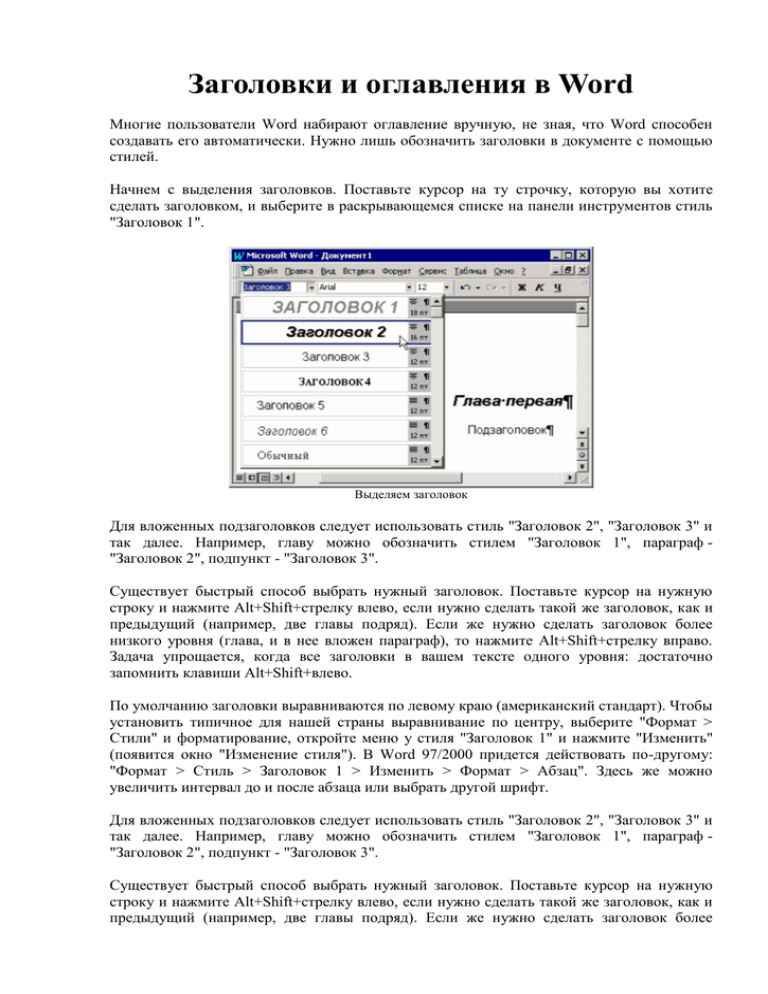
Заголовки и оглавления в Word Многие пользователи Word набирают оглавление вручную, не зная, что Word способен создавать его автоматически. Нужно лишь обозначить заголовки в документе с помощью стилей. Начнем с выделения заголовков. Поставьте курсор на ту строчку, которую вы хотите сделать заголовком, и выберите в раскрывающемся списке на панели инструментов стиль "Заголовок 1". Выделяем заголовок Для вложенных подзаголовков следует использовать стиль "Заголовок 2", "Заголовок 3" и так далее. Например, главу можно обозначить стилем "Заголовок 1", параграф "Заголовок 2", подпункт - "Заголовок 3". Существует быстрый способ выбрать нужный заголовок. Поставьте курсор на нужную строку и нажмите Alt+Shift+стрелку влево, если нужно сделать такой же заголовок, как и предыдущий (например, две главы подряд). Если же нужно сделать заголовок более низкого уровня (глава, и в нее вложен параграф), то нажмите Alt+Shift+стрелку вправо. Задача упрощается, когда все заголовки в вашем тексте одного уровня: достаточно запомнить клавиши Alt+Shift+влево. По умолчанию заголовки выравниваются по левому краю (американский стандарт). Чтобы установить типичное для нашей страны выравнивание по центру, выберите "Формат > Стили" и форматирование, откройте меню у стиля "Заголовок 1" и нажмите "Изменить" (появится окно "Изменение стиля"). В Word 97/2000 придется действовать по-другому: "Формат > Стиль > Заголовок 1 > Изменить > Формат > Абзац". Здесь же можно увеличить интервал до и после абзаца или выбрать другой шрифт. Для вложенных подзаголовков следует использовать стиль "Заголовок 2", "Заголовок 3" и так далее. Например, главу можно обозначить стилем "Заголовок 1", параграф "Заголовок 2", подпункт - "Заголовок 3". Существует быстрый способ выбрать нужный заголовок. Поставьте курсор на нужную строку и нажмите Alt+Shift+стрелку влево, если нужно сделать такой же заголовок, как и предыдущий (например, две главы подряд). Если же нужно сделать заголовок более низкого уровня (глава, и в нее вложен параграф), то нажмите Alt+Shift+стрелку вправо. Задача упрощается, когда все заголовки в вашем тексте одного уровня: достаточно запомнить клавиши Alt+Shift+влево. По умолчанию заголовки выравниваются по левому краю (американский стандарт). Чтобы установить типичное для нашей страны выравнивание по центру, выберите "Формат > Стили" и форматирование, откройте меню у стиля "Заголовок 1" и нажмите "Изменить" (появится окно "Изменение стиля"). В Word 97/2000 придется действовать по-другому: "Формат > Стиль > Заголовок 1 > Изменить > Формат > Абзац". Здесь же можно увеличить интервал до и после абзаца или выбрать другой шрифт. Вид > Структура Когда вам нужно переместить несколько заголовков на другой уровень, например, сделать из главы параграф, откройте "Вид > Структура" и выберите в раскрывающем списке "Показать уровень 9" (в Word 97 вместо этого нужно нажать кнопку с цифрой 7). Перед вами появятся все заголовки, которые можно перемещать с одного уровня на другой кнопками влево-вправо на панели инструментов. Чтобы переставить две главы, нужно лишь нажать кнопку вверх или вниз. В этом окне очень удобно работать над структурой документа, перетасовывая готовые фрагменты текста. Есть и другой способ увидеть структуру документа. Нажмите "Вид > Схема документа", и слева появится список глав, к которым вы можете перейти одним щелчком мыши. Любую главу документа, которая содержит вложенные подглавы, можно свернуть, щелкнув минус слева от ее названия. Нажмите правую кнопку мыши, если вы хотите выбрать, какие уровни заголовков отображать на этой схеме. Чтобы вставить оглавление, нажмите "Вставка > Ссылка > Оглавление и указатели" (в старых версиях Word - "Вставка > Оглавление и указатели"). Перейдите на вкладку "Оглавление" и выберите параметры: до какого уровня включать заголовки в оглавление, выводить ли номера страниц. В списке форматов можно выбрать "Формальный", "Затейливый" и другие варианты оформления. А можно выбрать формат "Из шаблона", нажать кнопку "Изменить" и самому установить шрифт, цвет и отступы. Стиль "Оглавление 1" соответствует "Заголовку 1", "Оглавление 2" - "Заголовку 2" и так далее. Вставка оглавления Чтобы перейти к интересующей вас главе, нажмите Ctrl и щелкните соответствующую строчку в оглавлении (в Word 97 нужно щелкнуть по номеру страницы). После добавления новых заголовков или перемещения существующих оглавление не будет изменяться автоматически. Его нужно обновить: щелкните правой кнопкой и выберите "Обновить поле".
